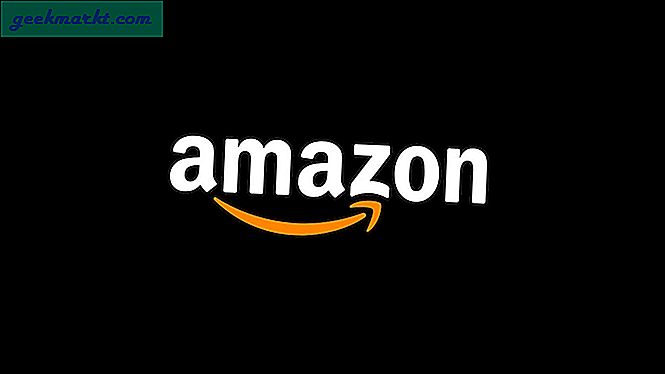Markedet for smarte TVer og set-top-bokser har aldri vært varmere enn i 2017, med mer forbrukervalg enn noen gang før. Enten du vil ha noe i tråd med Googles Chromecast-enhet på $ 35 eller Rokus utvalg av billige og rimelige, men likevel kraftige bokser og streamingpinner, eller du leter etter noe som Apple TV og Apple TV 4K som strekker hele biblioteket ditt av Apple og iTunes-basert innhold, det er en flott tid å kjøpe en boks for å streame Netflix, Hulu og alle andre slags innhold på nettet direkte til fjernsynet ditt. En av våre personlige favoritt-enheter er Amazon Fire TV og Amazon Fire Stick, som begge er utrolig billige alternativer til streaming-boksarenaen. Selv om Googles Chromecast kan være fem dollar billigere enn Fire Stick, inneholder Amazon et fullstendig fjernt og visuelt grensesnitt med sitt produkt, noe som gjør det langt bedre å kjøpe når det gjelder å velge en streaming-boks for under $ 50.
Men Amazon's Fire TV-plattform kan være i stand til så mye mer enn den upretensiøse utformingen av enheten lar på. Selv om det ikke kan være åpenbart når du bruker enheten, bruker Fire TV Android som grunnlaget for programvaren, noe som betyr at du enkelt kan få noen mengde Android-apper og spill som kjører på enheten uten for mye trøbbel. Dette inkluderer installasjon av Kodi, vår favorittprogramvare for streaming av dine favoritt TV-programmer og filmer fra både ditt lokale nettverk og nettet. Kodi, for den ukjente, er en kraftig mediestreamingsplattform som lar deg legge til alle slags kilder og lagre på enheten din, noe som gjør det enkelt å streame alt ditt favorittinnhold rett fra en enhet uten å måtte håndtere kunstige begrensninger fra Amazon . Dette inkluderer løpende Covenant, vår nåværende frontrunner for den beste programvaren som er tilgjengelig på Kodi og en etterfølger til Internett-favoritter som Phoenix og Exodus, noe som gjør det enkelt å streame filmer, tv-programmer og mer over nettet.
Men hvordan får du pakt opp og kjører på din Kodi-enhet? Er det noe spesifikt du må installere for å kjøre Kodi i utgangspunktet? Og er det noen begrensninger på hva Kodi kan gjøre? Vi har alle svarene for deg - og mer - i vår guide nedenfor for å installere og drive Koven på Kodi med din Fire TV. La oss se på hvordan det er gjort.
Om Kodi og Pakt
Sjansene er at du er kjent med Kodi hvis du har kommet etter tips om hvordan du installerer appen på Amazon Fire Stick. Når det er sagt om du ikke er kjent med Kodi, bør du vite at det er en av internettets favoritt open source media spillere. Originalt lansert over femten år siden som XBMC, fungerer Kodi som et mediasenter og hjemmekino PC-klient, slik at du kan streame og se innhold overalt fra hele verden. Kodi har et fantastisk grensesnitt, en flott tema-motor som er komplett med tonnevis av alternativer, preferanser og opptredener, og muligheten til å legge til applikasjoner fra flere kilder ved hjelp av programvarearkiver.
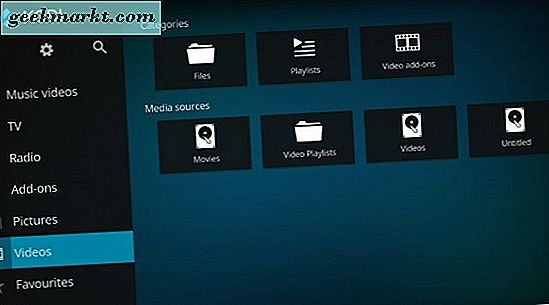
Hvis du fortsatt ikke er sikker på om Kodi er den rette plattformen for deg, la oss si det slik: Kodi gir deg tilgang til alt ditt favorittinnhold, både gjennom Apple og på andre måter, på en enhet. Du kan få tilgang til videoer, musikk, podcaster og mer, alt direkte fra internett. I mellomtiden gjør Kodi det også enkelt å spille av mediefiler fra lokal lagring og over nettverket ditt, noe som gjør det enkelt å streame innhold trådløst at Amazon ikke godkjenner streaming på boksene sine. Når det er sagt, med vanlige tilleggsprogrammer, inkludert alternativer for Netflix, Spotify og YouTube, kan du ganske enkelt bruke Kodi til å erstatte hele brannoperativsystemet på plattformen, i stedet for å bytte over til streaming-innhold gjennom Kodi. Vi må selvfølgelig også takle elefanten i rommet: Kodi tillater brukere å streame piratkopiert innhold og TV-strømmer, og mens både Kodi og forfatterne på TechJunkie ikke støtter bruken av en HTPC-plattform for ulovlig innhold, er det en funksjon som millioner av mennesker bruker Kodi til over hele verden.
At piratkopiert innhold inkluderer Covenant, appen du leser gjennom denne veiledningen for å lære å bruke. Det er viktig at vi markerer risikoen ved å bruke Covenant, som kan anses å bryte opphavsretten i USA. Mens selskapene vanligvis saksøker distributører av ulovlig vertskapsinnhold online, er det alltid en sjanse for at Internett-leverandøren din kan begrense eller avbryte bruken av Internett på grunn av ulovlig streaming. Bruk av Covenant for å streame media på nettet bør betraktes som piratkopiering av de fleste brukere, og du må sørge for at du forstår risikoen i streaming av innhold på nettet. Kodi selv er ikke en app laget for piratkopiering, og utviklingslaget har kommet ut i full kraft mot å bruke appen for slike medietjenester. Som alltid oppmuntrer eller oppfordrer vi oss ikke til ulovlig oppførsel, inkludert streaming av innhold ulovlig på nettet, og bør ikke holdes ansvarlige for eventuelle negative konsekvenser som henter fra bruk av tjenester, programmer eller metoder som er omtalt i denne håndboken. Se landets egen holdning til opphavsrett, samt vilkårene for bruk for hvert Kodi-tillegg, du bruker for mer informasjon.
Installere Kodi på din brann-TV (forkortet)
Med alt sagt, la oss dykke på hvordan du installerer Kodi på Fire TV eller Fire Stick. Vi har en fullstendig artikkel tilgjengelig her som går deg gjennom prosessen steg for steg, så vi vil ikke legge ut en fullstendig og grundig veiledning i hvordan dette fungerer. I stedet vil vi fremheve noen av de viktigste tingene du må gjøre for å sikre at Kodi kommer opp og kjører på enheten uten problemer. I utgangspunktet trenger du å laste ned og installere Kodi apk-filen for Android på enheten din ved å installere Kodi på enheten din ved å laste siden på nytt ved hjelp av et Downloader-program som er tilgjengelig på Amazon Appstore. La oss ta en rask titt.
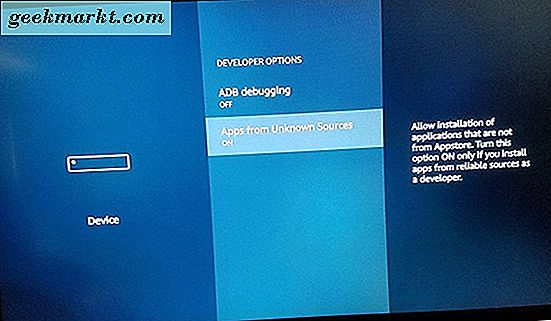
Først begynner du å notere denne nettadressen vi opprettet for Kodi's Android-applikasjon, som automatisk laster ned apk-filen på enheten din: "http://bit.ly/KodiFireStick". Du må legge inn dette i din brann-TV senere, så sørg for at du holder fast på den, eller referer til denne delen av guiden når du trenger det. Når du har det som er markert, kan du forberede deg til å dykke inn i innstillingsmenyen for enheten din for å slå på innstillingen Ukjente kilder på innsiden av enheten. For å gjøre dette, trykk lenge på midtknappen på fjernkontrollen og velg innstillinger fra menyen, og bla helt til høyre for innstillingsmenyen til du kan se alternativet for "Enhet." Åpne denne menyen og velg "Utvikler Alternativer ", som vil vise to forskjellige bytter: ADB og ukjente kilder. Vi trenger ikke å bruke ADB for dette (et verktøy som er inkludert i Android Studio SDK), slik at du kan la denne innstillingen være tom for nå. I stedet blar du ned til innstillingen under ADB og trykker på midtknappen. Dette gjør det mulig for enheten å installere programmer fra andre kilder enn Amazon Appstore, et nødvendig skritt hvis vi skal sideladere Kodi på enheten vår. Det kan vises en advarsel for å fortelle deg at nedlasting av apper fra eksterne kilder kan være farlig. Klikk OK på spørringen, og klikk på Hjem-knappen på fjernkontrollen for å gå tilbake til startskjermen.
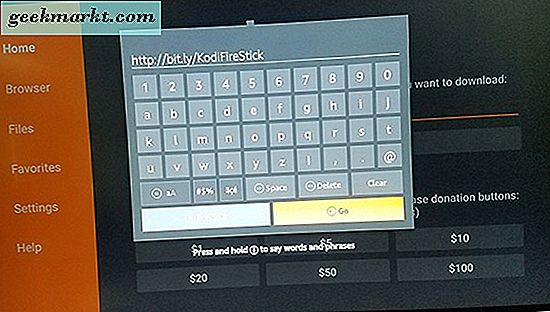
Når du har aktivert ukjente kilder på enheten din, kan du gå tilbake til din hjemmemeny. Denne gangen bruker du fjernkontrollen til å gå inn i Apps-delen av Fire Stick, og søker etter en app som heter "Downloader." Alternativt kan du bruke talekommandoer på fjernkontrollen for å søke etter Downloader-appen hvis du har en brann-TV med Alexa bygget inn i enheten, noe som gjør det enkelt å finne på Appstore. Fordi Fire TV og Fire Stick ikke har en nettleser inkludert på enhetene, må du laste ned en tredjeparts app som lar deg bruke nettadresser på din oppsettboks som en vanlig telefon eller nettbrett. Selv om det ikke finnes et bestemt nettleserprogram som er tilgjengelig for nedlasting i App Store, er det en app som lar deg laste ned innhold direkte til enheten din. Hit "Get" -knappen på enheten din for å laste ned appen direkte til streaming-boksen din, og lagre den helt på enheten din, og åpne appen på enheten din for å laste ned Kodi Apk.
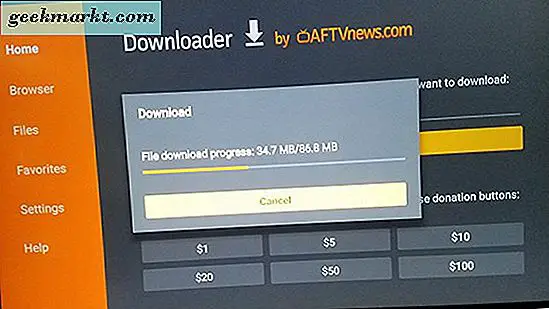
Downloader lar deg laste ned innhold fra en bestemt nettadresse du legger inn i programmet, noe som gjør det enkelt å få APK direkte på enheten. Bruk koblingen vi angitt ovenfor, skriv inn nettadressen i boksen som ble levert ved å bruke fjernkontrollen og tastaturet på skjermen. Den linken vil automatisk laste ned den nyeste versjonen av Kodi som skrevet, Kodi 17.4 Krypton. Som nyere utgivelser av Kodi vises på media gigantens nedlastingsside, vil vi være sikker på å oppdatere koblingen med nyere versjoner av Kodi. Klikk på Neste-knappen etter at du har lagt inn linken i enheten. Din Fire Stick vil bekrefte lenken du vil laste ned fra; trykk Velg for å bekrefte nedlastingsalternativet på enheten din, og nedlastingen din starter umiddelbart fra den nettadressen. Når APK er ferdig med nedlasting, bør den åpne automatisk på enheten din. Hvis du får en melding om å åpne Kodi-installatøren, trykker du på OK.
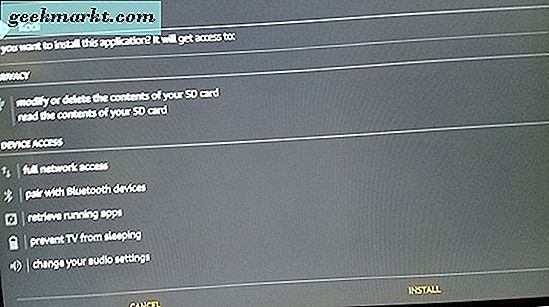
Hvis du noen gang har installert et program på en Android-enhet ved hjelp av en APK-fil, vil installasjonsvisningen for din Fire TV eller Fire Stick se utrolig ut som deg. Bruk fjernkontrollen til å markere og velg "Installer" -knappen, og enheten din begynner å installere Kodi. Kodi selv er en ganske stor applikasjon, så la det være litt tid å installere på enheten din; i vår installasjon tok prosessen omtrent tretti sekunder totalt. Når installasjonen er ferdig på enheten, må du trykke på midtknappen på fjernkontrollen for å åpne den nylig installerte Kodi-appen på TVen din. Kodi vil initialisere, ta noen øyeblikk å sette seg opp, så vil du være god å gå derfra.
På veiledningen som er nevnt ovenfor, har vi også tips for å sørge for at Kodi er festet til startskjermbildet for enkel tilgang uten å måtte grave gjennom listen over apper på enheten, samt en enkel måte å få tilgang til Kodi uten å bruke din oppdaterer mappen.
Installere pakt på Fire TV
Når du har en Covenant oppe og kjører på din Fire TV eller Fire Stick, er det like enkelt å installere en tillegg som på en annen plattform. Alt du trenger å bruke for å installere dette tillegget på enheten din, er litt tid, din Fire Stick-fjernkontroll, og selvfølgelig har Kodi allerede kjørt på plattformen din. Som med instruksjonene for å installere Kodi på enheten, har vi en mer detaljert veiledning som er oppført her for å installere Covenant på en hvilken som helst versjon av Kodi, uansett hvilken enhet den er installert på. Du vil ha råd til denne veiledningen for en enda mer grundig titt på hvordan du installerer Kodi på andre plattformer, men denne veiledningen nedenfor vil gjelde direkte på din standard Fire TV eller Fire Stick-enhet. La oss ta en titt.
Begynn med å starte Kodi fra startskjermen eller listen over programmer på enheten, og sørg for at du har den åpen fullt på skjermen. Ved å bruke fjernkontrollen, begynner du å navigere direkte til Innstillinger-tannhjulikonet inne i Kodi og trykke på midtknappen på skjermen. Som med din Fire TV når du installerer Kodi, må du sørge for at Kodi er satt slik at du automatisk kan installere lagre og programvare fra eksterne og eksterne kilder. I innstillingsmenyen på enheten, bla ned til "System", velg "Add-ons" fra menyen, og veksle på "Tillat ukjente kilder" -innstillingen fra skjermen, noe som vil sikre at vi kan installere Covenant på din brann TV eller Fire Stick. Når det er gjort og aktivert, gå tilbake til hoveddisplayet inne i Kodi for å fortsette med oppsettet.
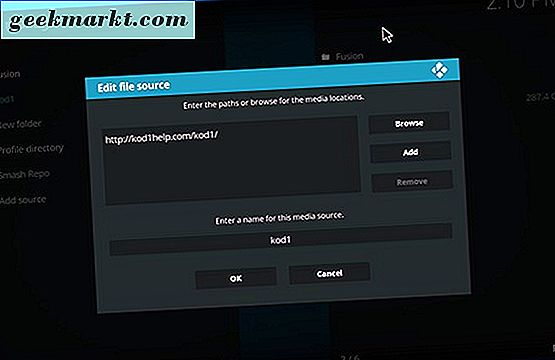
Når ukjent kildeinstallasjon er aktivert, kan vi dykke tilbake til innstillingene til enheten din ved å klikke på tannhjulikonet øverst til venstre på skjermen. Denne gangen bruker du fjernkontrollen til å velge "File Browser;" Det er den endelige innstillingen nederst i listen. Når du åpner denne menyen, velger du «Legg til kilde». Dette gir deg muligheten til å legge til et nytt lager for programmene dine ved hjelp av en bestemt nettadresse. Slik legger vi til Colossus-depotet som lar oss laste ned Kovenant til vår Kodi-enhet. Velg dette alternativet og legg til følgende nettadresse i listen ved å velge "None" på listen: http://kod1help.com/kod1/
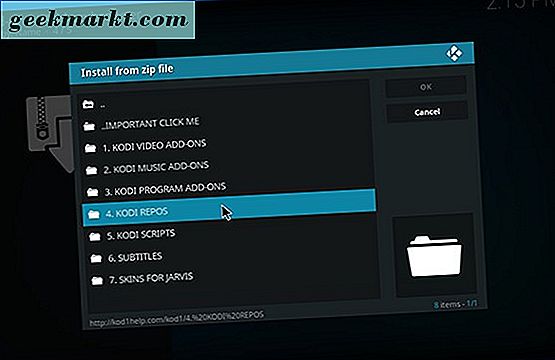
Når du har lagt til nettadressen til kildelisten din inne i Kodi, må du sørge for å gi nettadressen og navnet i kildelisten din. Som standard overfører Kod1-depotet standard til "kod1", som vist i nettadressen, men dette navnet kan endres til alt du vil. Du kan også omdøpe den når som helst ved å velge menyen fra Kodis filbrowser, noe som gjør det enkelt å legge til, fjerne eller endre navnet på enheten din. Når du har lagt til repo-nettadressen, kan du sikkerhetskopiere fra nettleseren din tilbake til hovedmenyen til Kodi ved å klikke på bannene øverst til venstre hjørne for å gå tilbake til hovedskjermbildet. Gå til Add-ons-menyen på skjermen. Skriv inn tilleggs-nettleseren ved å klikke på boksikonet eller velg "Add-on-nettleser" midt på siden hvis du ikke har noen tilleggsprogram ennå, og velg deretter "Installer fra zip-fil" fra hovedmenyen . Dykk inn i kilden du har lagt til med alternativene dine, og velg deretter "Kodi Repos" fra listen over mapper, og velg "Colossus Repo." Hvis du trenger ytterligere hjelp med detaljer om hvilken som er riktig installasjonsprogram for Covenant, vil det si det innenfor parentesene ved siden av menyen. Når du velger den zip-filen, vil Colossus automatisk bli lagt til enheten.
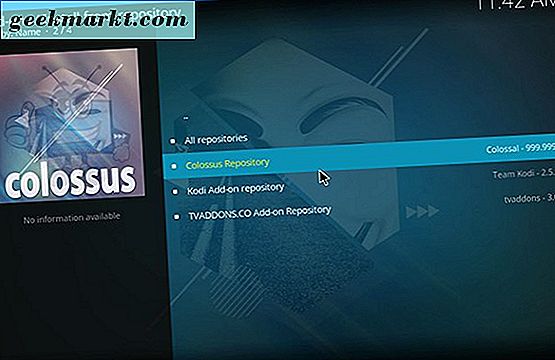
Når du har installert Colossus Repo, går du tilbake til hovedmenyen for tilleggsutstyr, og velger deretter alternativet Add-on-nettleser. På innsiden av denne menyen, velg "Installer fra depot", og finn Colossus-depotet på listen. Gå inn i Video Add-ons listen og velg Pact fra listen over alternativer for å begynne å installere Pact. Din datamaskin eller streaming-enhet vil begynne å laste ned og installere Covenant på datamaskinen din, og alt fortalt, det bør ta omtrent førti og fem sekunder til et minutt. Når det er fullført, vil Covenant bli lagt til listen over apper inne i Kodi. For å få tilgang til det, bare gå inn i video-tilleggene dine og dobbeltklikk på Covenant i innstillingsmenyen. Bruke Covenant on your Fire TV er den samme opplevelsen som å bruke den på en hvilken som helst annen Kodi-plattform, som en Android-telefon eller en Windows-PC. Bruk bare fjernkontrollen til å bla gjennom innholdet som er oppført, og du kan se alt som er oppført i appen som du normalt ville ha på en annen enhet.
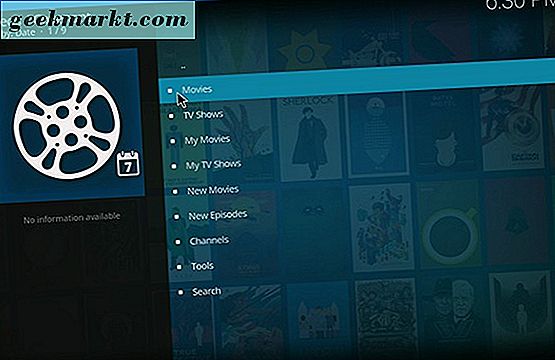
Hvis du er interessert i å lære akkurat hvordan Covenant fungerer, sørg for å sjekke ut vår fullstendige veiledning til bruk av Covenant her.
***
På slutten av dagen, er installasjon av Covenant på din Fire TV eller Fire Stick i utgangspunktet den samme som å installere Covenant på en annen enhet. Den tøffeste delen er å installere Kodi på set-top-boksen, men selv om det bare tar omtrent ti eller femten minutter for de fleste brukere å kjøre på sine enheter. Samlet, for bare $ 40 (eller $ 70 for 4K Fire TV-modellen), er Fire Stick en av de beste enhetene du kan kjøpe. Selv om det er uheldig at appens bånd til piratkopiering har flyttet Amazon til å delistere Kodi fra Amazon Appstore, har det ikke stoppet muligheten til å sidelaste Kodi på enheten. Kombinasjonen av Kodi og Amazon Fire Stick har blitt utrolig populær over hele verden, og det er lett å se hvorfor. Og med den enkle tilgangen til å få Kodi på enheten din, er det egentlig ikke en brainer å installere app-og pakt.